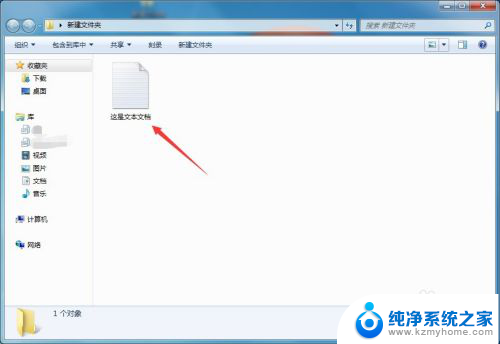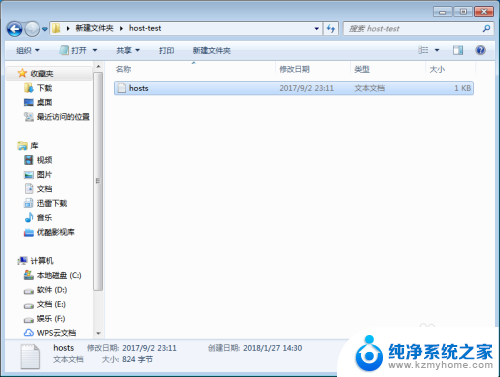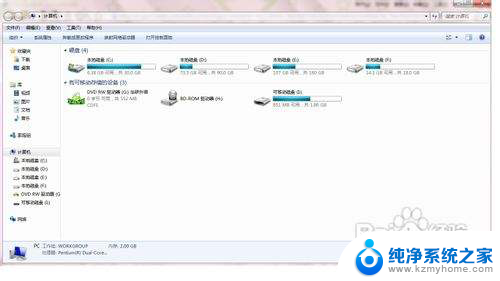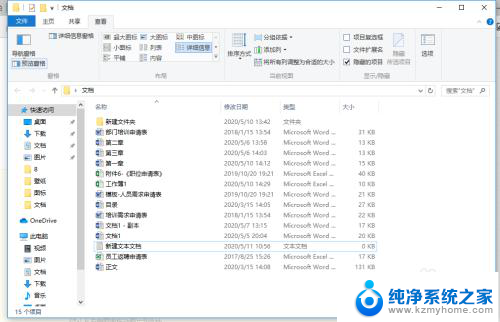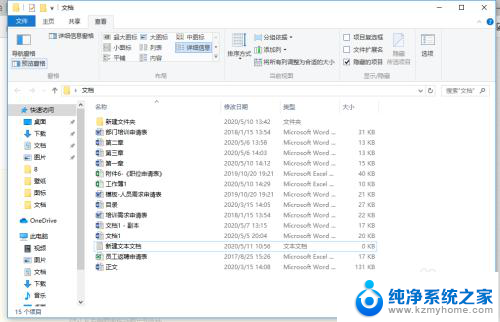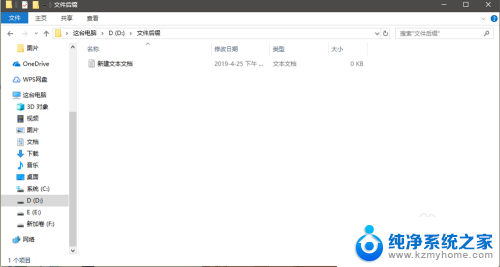桌面文件不显示后缀名 如何设置电脑桌面上文件的后缀显示
更新时间:2024-01-01 09:57:36作者:jiang
在电脑桌面上,我们经常会遇到一个问题,就是桌面上的文件不显示后缀名,这给我们的日常使用带来了一定的困扰,因为无法准确地辨别文件的类型。幸运的是我们可以通过简单的设置来解决这个问题。在本文中我们将介绍如何设置电脑桌面上文件的后缀显示,让我们能够更方便地管理和识别文件。
具体步骤:
1.电脑桌面的文件显示成这个样子,就是没有后缀。也就是没有显示文件的扩展名。
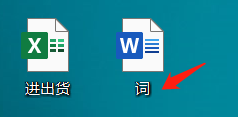
2.接下来我们双击桌面的【此电脑】,或者【计算机】、【我的电脑】等。不同的电脑系统显示的名字不一样。

3.之后鼠标左键点击【查看】
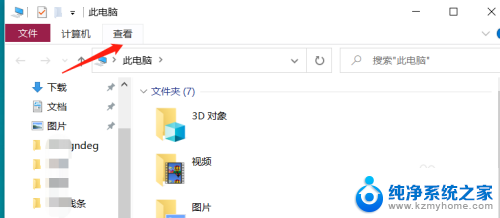
4.在查看方块下勾选【文件扩展名】,点击之后。这个方块会自动收上去,是正常的。而且你会发现此时桌面文件已经显示出扩展名了。
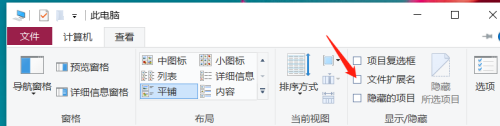
5.显示出文件扩展名的桌面文件是这样的。
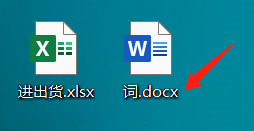
以上是桌面文件不显示后缀名的全部内容,如果你遇到这种情况,你可以按照以上步骤解决问题,非常简单快速。